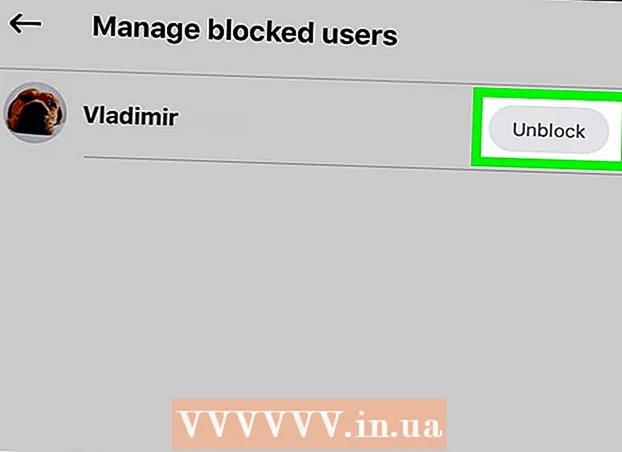Муаллиф:
Eric Farmer
Санаи Таъсис:
4 Март 2021
Навсозӣ:
1 Июл 2024

Мундариҷа
- Қадамҳо
- Усули 1 аз 3: Танзимоти роутери нав
- Усули 2 аз 3: Ҷойгир кардани адаптери бесими худро
- Усули 3 аз 3: Пайвастшавӣ ба шабака
- Маслиҳатҳо
Ин як дастури зина ба зина барои сохтани шабакаи хонагӣ (IEEE 802.11, ки ҳамчун WiFi маъруф аст) дар Puppy Linux бо истифода аз устоди графикии танзимоти шабака мебошад.
Қадамҳо
Агар шумо роутери нав надошта бошед, онро фаъол кунед ва рост ба қисмати Ҷустуҷӯи адаптери бесими худ гузаред (ба поён нигаред). Боварӣ ҳосил кунед, ки он ба компютери шумо пайваст аст.
Усули 1 аз 3: Танзимоти роутери нав
 1 Роутерро ба васлаки интернет пайваст кунедагар шумо хоҳед, ки интернетро мубодила кунед.
1 Роутерро ба васлаки интернет пайваст кунедагар шумо хоҳед, ки интернетро мубодила кунед. 2 Роутерро ба компютери худ пайваст кунед бо истифода аз сими Ethernet.
2 Роутерро ба компютери худ пайваст кунед бо истифода аз сими Ethernet. 3 Браузери худро кушоед ва суроғаеро ворид кунед "http://192.168.0.1 192.168.0.1" ё "http://192.168.2.1 192.168.2.1" ё "http://192.168.1.1 192.168.1.1".
3 Браузери худро кушоед ва суроғаеро ворид кунед "http://192.168.0.1 192.168.0.1" ё "http://192.168.2.1 192.168.2.1" ё "http://192.168.1.1 192.168.1.1". 4 Номи корбар ва пароли худро ворид кунед роутер (одатан "администратор" ва "администратор"), пас тафсилоти ISP.
4 Номи корбар ва пароли худро ворид кунед роутер (одатан "администратор" ва "администратор"), пас тафсилоти ISP. 5 Пахши бесимро фаъол созед дар роутер ва навъи рамзгузорӣ таъин кунед (ҳадди аққал WPA, WEP -ро дар чанд сония шикастан мумкин аст), агар имконпазир бошад, рамзгузории AES -ро истифода баред. Ва калиди фаромӯшнашавандаро ворид кунед - ҳадди аққал 64 аломат. Ин чандон қулай нест, аммо ба шумо лозим аст, ки онро чанд маротиба ворид кунед.
5 Пахши бесимро фаъол созед дар роутер ва навъи рамзгузорӣ таъин кунед (ҳадди аққал WPA, WEP -ро дар чанд сония шикастан мумкин аст), агар имконпазир бошад, рамзгузории AES -ро истифода баред. Ва калиди фаромӯшнашавандаро ворид кунед - ҳадди аққал 64 аломат. Ин чандон қулай нест, аммо ба шумо лозим аст, ки онро чанд маротиба ворид кунед.
Усули 2 аз 3: Ҷойгир кардани адаптери бесими худро
 1 Тасвири "Пайвастшавӣ" -ро клик кунед дар мизи кории шумо.
1 Тасвири "Пайвастшавӣ" -ро клик кунед дар мизи кории шумо. 2 Дар равзанаи "Пайвастшавӣ" пахш кардан "Ба интернет тавассути интерфейси шабака пайваст шавед".
2 Дар равзанаи "Пайвастшавӣ" пахш кардан "Ба интернет тавассути интерфейси шабака пайваст шавед".- Агар дастгоҳи бесим дар рӯйхати "Интерфейсҳо" пайдо шавад (ё "Модулҳои драйверҳо", агар шумо як силсилаи Puppy 2 дошта бошед), ба қадами "Пайвастшавӣ ба шабака" гузаред (ба поён нигаред).
 3 "Модулро бор кардан" -ро клик кунед, зеркашии худкорро интихоб кунед ва OK -ро клик кунед, агар зеркашӣ бомуваффақият анҷом дода шавад, ба қадами "Пайвастшавӣ ба шабака" гузаред (ниг. дар поён).
3 "Модулро бор кардан" -ро клик кунед, зеркашии худкорро интихоб кунед ва OK -ро клик кунед, агар зеркашӣ бомуваффақият анҷом дода шавад, ба қадами "Пайвастшавӣ ба шабака" гузаред (ниг. дар поён). - Агар адаптери бесими шумо ба таври худкор муайян карда нашавад, аз рӯйхат истеҳсолкунанда ва моделро интихоб кунед ва OK ро пахш кунед.
- Агар адаптери бесими шумо дар рӯйхат набошад, вебсайти WirelessWorking -ро барои рӯйхати модулҳои мувофиқ бо Puppy тафтиш кунед.
- Агар адаптери бесими шумо дар рӯйхат набошад, аз рӯйхат "ndiswrapper" -ро интихоб кунед ва ронандаи Microsoft Windows (файли .inf) -ро интихоб кунед ва то баргаштан ба равзанаи танзимоти шабака OK ро пахш кунед.
 4 Пахш кунед "Наҷот".
4 Пахш кунед "Наҷот".
Усули 3 аз 3: Пайвастшавӣ ба шабака
 1 Дар рӯйхати "Интерфейсҳо" пахш кардан ба адаптери бесим, ки ошкор карда шуд.
1 Дар рӯйхати "Интерфейсҳо" пахш кардан ба адаптери бесим, ки ошкор карда шуд. 2 Тугмаи "Wireless" -ро клик кунед.
2 Тугмаи "Wireless" -ро клик кунед. 3 "Скан" -ро клик кунед (он метавонад якчанд кӯшишро талаб кунад), шабакаи худро интихоб кунед (истеҳсолкунанда ва модели мувофиқро пайдо кунед) ва OK ро пахш кунед.
3 "Скан" -ро клик кунед (он метавонад якчанд кӯшишро талаб кунад), шабакаи худро интихоб кунед (истеҳсолкунанда ва модели мувофиқро пайдо кунед) ва OK ро пахш кунед. 4 "Рамзгузорӣ" -ро интихоб кунедбо зеркунии "WEP" ё "WPA / skip", пас ҳангоми дархости "Таъмини калид" гузарвожаро ворид кунед.
4 "Рамзгузорӣ" -ро интихоб кунедбо зеркунии "WEP" ё "WPA / skip", пас ҳангоми дархости "Таъмини калид" гузарвожаро ворид кунед. 5 "Истифодаи ин профил" -ро клик кунед.
5 "Истифодаи ин профил" -ро клик кунед. 6 "Авто DHCP" -ро клик кунед (агар DHCP -и автоматӣ кор накунад, "IP статикӣ" -ро клик кунед ва суроғаи IP -ро дастӣ ворид кунед), шумо ҳоло ба шабака пайваст шудаед.
6 "Авто DHCP" -ро клик кунед (агар DHCP -и автоматӣ кор накунад, "IP статикӣ" -ро клик кунед ва суроғаи IP -ро дастӣ ворид кунед), шумо ҳоло ба шабака пайваст шудаед. 7 "Захира" -ро клик кунедва ин пайвастшавӣ дар ҳар боркунӣ анҷом дода мешавад.
7 "Захира" -ро клик кунедва ин пайвастшавӣ дар ҳар боркунӣ анҷом дода мешавад. 8 Агар ҳама чиз кор кунад ва шумо метавонед Google -ро дар браузери худ кушоед, пас ангушт занед Иҷро шуд.
8 Агар ҳама чиз кор кунад ва шумо метавонед Google -ро дар браузери худ кушоед, пас ангушт занед Иҷро шуд.
Маслиҳатҳо
- Агар шумо ягон мушкилот дошта бошед, аз корбарони Puppy Linux дар Форуми Puppy Linux кумак пурсед ва сабти ном кунед, то тавонанд нашр кунанд.